DIANE

Merci à mes traducteurs
Traduit en néerlandais par MoonlightAngel
Traduit en portugais par Estela-Fonseca
Traduit en anglais par Asdwebdesigns
Traduit en espagnol par Selin
Traduit en allemand par Sternchen
Matériel
Tube de Lily

Masque de Linda

Masque
Preset

|
Filtres
Alien Skin Eye Candy 5, Texture, Diamond Plate et Weave
Alien Skin Eye Candy 5, Impact, Glass
Toadies, What are you ?
Two Moon, Venitian Builder
|
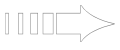
Utilisez cette flèche comme repère |
1) Ouvrez l'image alenza_diane_alpha.
2) Placez la couleur 1 au premier plan et la couleur 2 en arrière-plan.

3) Préparez un dégradé linéaire radial et versez-le dans le calque.
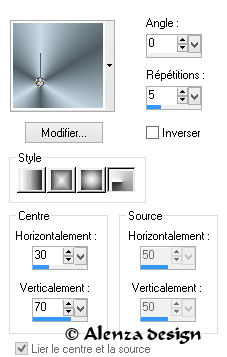
4) Réglage, flou, flou directionnel.
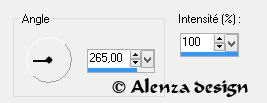
5) Dupliquez le calque. Effets, effets d'image, décalage.
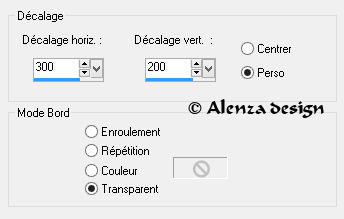
6) Effets, effets géométriques, inclinaison (couleur 3).
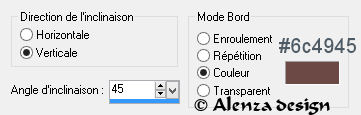
7) Prenez la baguette magique (correspondance : valeur RVB) et sélectionnez les deux triangles de couleur 3 (en haut et en bas). Effets, modules externes, Alien Skin Eye Candy 5, Texture, Diamond Plate.
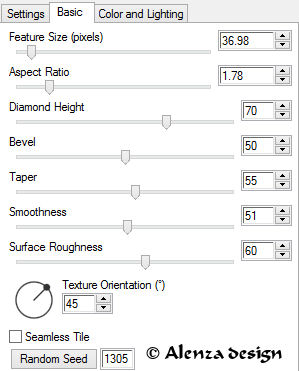
8) Désélectionnez. Sélections, chargez la sélection 1 à partir d'un canal alpha. Effets, modules externes, Alien Skin Eye Candy 5, Texture, Weave.
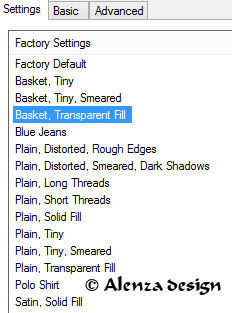
9) Désélectionnez. Effets, effets d'image, mosaïque sans jointures, paramètres par défaut.
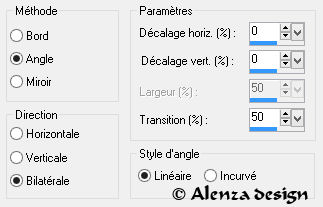
10) Baissez l'opacité du calque à 36, modifiez le mode de mélange pour Recouvrement. Effets, effets de bords, accentuez.
11) Nouveau calque raster. Versez la couleur 3.
12) Ouvrez le masque LF-Mask-275. Revenez à votre calque. Calques, nouveau calque de masque à partir d'une image.

13) Calques, fusionnez le groupe.
14) Nouveau calque raster. Sélections, chargez la sélection 2 à partir d'un canal alpha. Versez le dégradé linéaire suivant (couleur 1 au premier plan, couleur 3 en arrière plan).
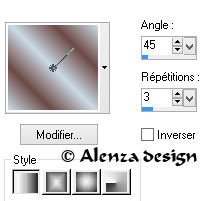
15) Désélectionnez. Modifiez le mode de mélange pour Différence (ou autre selon vos couleurs).
16) Effets, modules externes, filtre Toadies, What are you ?

17) Nouveau calque raster. Sélections, chargez la sélection 3 à partir d'un canal alpha. Versez le même dégradé linéaire que précédemment.
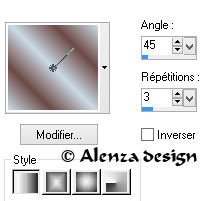
18) Désélectionnez. Effets, modules externes, filtre Toadies, What are you ?

19) Effets, effets d'image, mosaïque sans jointures par défaut comme ci-dessus. Modifiez le mode de mélange pour Éclaircir.
20) Nouveau calque raster. Sélections, chargez la sélection 4 à partir d'un canal alpha. Versez le dégradé suivant (couleur 1 au premier plan, couleur 2 en arrière plan).
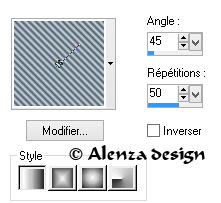
21) Désélectionnez. Effets, modules externes, filtre Toadies, What are you ? 20, 20. Effets, effets de bords, accentuez. Effets, effets de bords, accentuez davantage. Modifiez le mode de mélange pour Assombrir.
22) Nouveau calque raster. Sélections, chargez la sélection 5 à partir d'un canal alpha. Versez la couleur 4 (zoomez si nécessaire). Effets, effets 3D, ombre portée, 2, 2, 50, 10, noir. Modifiez le mode de mélange du calque pour Assombrir.
23) Nouveau calque raster. Sélections, chargez la sélection 6 à partir d'un canal alpha. Versez le dégradé halo suivant (couleur 1 au premier plan, couleur 4 en arrière plan).
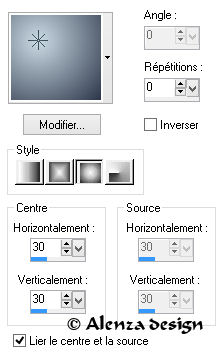
24) Désélectionnez. Effets, modules externes, Alien Skin Eye Candy 5, Impact, Glass. Chargez le preset alenza_diane (Manage, Import).
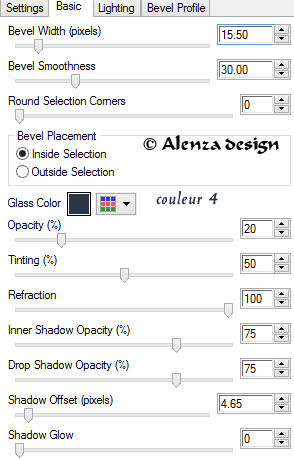
25) Calques, dupliquez. Image, redimensionnez à 80 % ("tous les calques" décoché). Dupliquez le nouveau calque. Redimensionnez à 60 %. Placez les cercles comme sur le tag.
26) Fusionnez deux fois avec le calque de dessous. Modifiez le mode de mélange du calque pour Assombrir (ou autre selon vos couleurs). Effets, effets 3D, 2, 2, 50, 20, noir.
27) Ouvrez le masque alenza_masque17 puis revenez à votre tag. Nouveau calque raster. Versez la couleur 5 (blanc). Calques, nouveau calque de masque à partir d'une image.

28) Calques, fusionnez le groupe.
29) Placez-vous sur le 2e calque en partant du bas (copie de raster 1). Nouveau calque raster. Prenez l'outil de sélection et la sélection personnalisée.
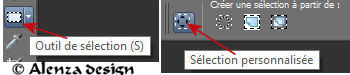
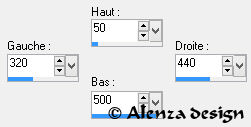
30) Versez la couleur 4. Désélectionnez. Réglage, flou, flou radial.
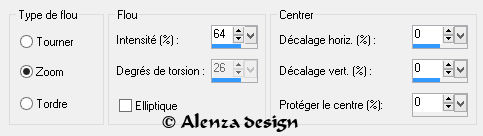
31) Modifiez le mode de mélange du calque pour Recouvrement.
32) Placez-vous en haut de la pile de calques. Nouveau calque raster. Sélections, chargez la sélection 7 à partir d'un canal Alpha. Versez la couleur 5 (blanc). Désélectionnez. Effets, effets de distorsion, vent, à droite, 100
33) Image, ajoutez des bordures symétriques
2 couleur 4
30 couleur 1
1 couleur 2
40 couleur 1
34) Sélectionnez la bordure de 40 avec la baguette magique. Versez le dégradé linéaire suivant (couleur 1 au premier plan, couleur 3 en arrière plan).
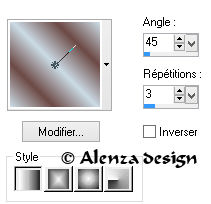
35) Effets, modules externes, filtre Two Moon, Venitian Builder.
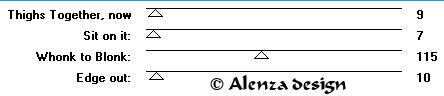
36) Effets, effets 3D, ombre portée, 2, 2, 50, 20, noir puis - 2, - 2, 50, 20, noir. Désélectionnez.
37) Redimensionnez le tube de Lily à 87 %. Copiez et collez comme nouveau calque sur le document. Effets, effets 3D, ombre portée, 2, 2, 80, 20, noir. Placez le tube à droite.
38) Image, ajoutez une bordure symétrique de 1, couleur 4.
39) Ajoutez votre nom.
-o-o-o-o-o-o-o-o-
Le tag est terminé. J'espère qu'il vous a plu. Si vous avez une question, n'hésitez pas à me contacter.
Envoyez-moi vos versions, je serai heureuse de les ajouter à ma galerie.
Si vous désirez être informé(e) lors de la parution d'un nouveau tutoriel, inscrivez-vous à la NEWSLETTER de mon blog.
Vous pouvez également laisser un message sur mon Livre d'or
Merci !
Une autre version

Tube de K@rine Dreams
La version brésilienne d'Estela Fonseca

Les versions anglaises d'ASDwebdesigns (Chris et Anya)


La version espagnole de Selin

La version allemande de Sternchen


© Alenza design - décembre 2016
|